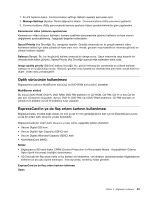Lenovo ThinkPad L530 (Turkish) User Guide - Page 56
Sunum hazırlanması, İkili ekranların kullanılması, Mini DisplayPort bağlacının kullanılması
 |
View all Lenovo ThinkPad L530 manuals
Add to My Manuals
Save this manual to your list of manuals |
Page 56 highlights
DVI monitörünü takmak için aşağıdaki işlemleri gerçekleştirin: 1. Bilgisayarı kapatın. 2. DVI monitörünü genişletme biriminin DVI bağlacına takın ve sonra monitörü bir elektrik prizine bağlayın. 3. DVI monitörünü ve bilgisayarı açın. Sistem başlatılır. Intel graphics/NVIDIA Optimus kartı destekleyen bilgisayarlar için bilgisayar çıkışı DVI monitörde görüntülenmiyorsa şunları yapın: 1. Ctrl+Alt+F12 tuşlarına basın. Intel Grafik ve Ortam Denetim Bölmesi penceresi açılır. 2. Advanced Mode (Gelişmiş Kip) seçeneğini belirleyip OK (Tamam) düğmesini tıklatın. 3. Multiple Displays (Çoklu Ekran) seçeneğini belirleyin. 4. Operating Mode (Çalışma Kipi) alanında şu seçeneklerden birini belirleyin. • Single Display (Tek Ekran): Yapılandırmanıza bağlı olarak bilgisayar çıkışı, bilgisayar ekranında ya da DVI monitöründe görüntülenir. • Clone Displays (Klon Ekranlar): Aynı ekran çıkışı hem bilgisayar ekranında hem DVI monitöründe görüntülenir. • Extended Desktop (Genişletilmiş Masaüstü): Bilgisayar ekranında ve DVI monitörde farklı bilgisayar çıkışları görüntülenir. DVI monitörünün bağlanmasına ilişkin dikkat edilmesi gereken noktalar DVI monitörünü genişletme birimine bağlayın ve bilgisayarı açmadan önce monitörü açın. Aksi halde sistem DVI monitörünü tanıyamaz. Display Properties (Ekran Özellikleri) penceresinde DVI monitörünü etkinleştirme seçeneği görünmezse, pencereyi kapatıp yeniden açmayı deneyin. Seçenek halen görünmezse, monitörün bağlacının tam olarak bağlandığından emin olun ve monitörü bağlama yordamını yineleyin. Mini DisplayPort bağlacının kullanılması Bilgisayarınız, CRT monitörleri, projektörler ya da yüksek çözünürlüklü televizyonlar gibi çeşitli dış aygıtlara bağlanan dijital ekran arabirimi olan Mini DisplayPort bağlacına sahiptir. Bu küçük bağlaç tak ve kullan kuruluşu sağlar ve DVI, VGA ya da HDMI bağlaçlarına takılabilen bağdaştırıcıları destekler. Bilgisayarınızın Mini DisplayPort bağlacı ses ve video akışını destekler. Sunum hazırlanması Bilgi görüntülemek ve sunum yapmak için bilgisayarınızdaki VGA bağlacıyla bilgisayarınıza bir veri projektörü takabilirsiniz. Not: Projektörün görüntüyü vermesi birkaç saniye sürebilir. Masaüstünüz 60 saniyede görüntülenmezse, ekran çıkış konumlarını değiştirmek için Fn+F7 tuşlarına basmayı deneyin. Projektörünüzde bir ya da daha fazla ses giriş bağlacı bulunabilir. Ses çalmak için bir ses kablosu kullanarak bilgisayarınızdaki birleşik ses girişini bu bağlaçlara bağlamanız gerekir. İkili ekranların kullanılması Bu bölüm, (aynı veya farklı) çıkışı hem bilgisayar ekranında hem dış bir ekranda göstermenizi sağlayan Genişletilmiş masaüstü işlevini tanıtmaktadır. Genişletilmiş masaüstü işlevinin kullanılması Bilgisayarınız Genişletilmiş masaüstü adlı işlevi destekler. Bu işlevle hem bilgisayar ekranında hem de dış monitörde çıkış görüntüleyebilirsiniz. Ayrıca, her monitörde farklı masaüstü görüntüleri de görüntüleyebilirsiniz. 40 Kullanma Kılavuzu